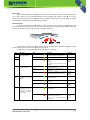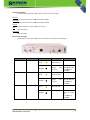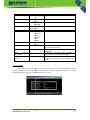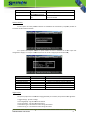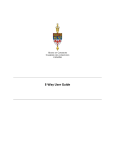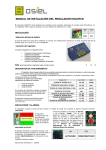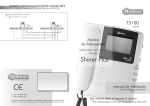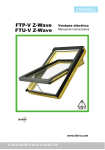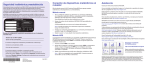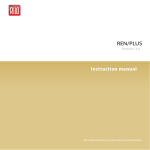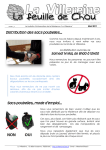Download Manual de Usuario modem satelital IRG S2_Acm
Transcript
Manual de Operación Modem Satelital InterSky iRG S2/ACM S2 MODEM INTERSKY iRG S2/ACM 1 Introducción Este manual pretende ser una guía rápida para que el usuario pueda consultar los datos mas relevantes en su equipo IRG-S2 y con esto pueda monitorear el funcionamiento del Servicio de Internet. A fin de no confundir al usuario este manual no describirá todos los módulos, exclusivamente nos centraremos en explicar los que definan los parámetros de funcionamiento del equipo. Descripción Física El equipo nos proporciona ayuda visual por medio de LEDs la cual nos indica el funcionamiento, est esta información es necesaria a fin de poder monitorear el funcionamiento del equipo.. Describiremos a continuación los LEDs con los que cuenta el equipo y la función de cada uno de ellos. Existen 4 LEDs los cuales se encuentran localizados en la parte media y delantera del equipo. De igual forma encontraremos un botón n interno para resetear el equipo. equipo Describiremos a continuación el funcionamiento funci de cada uno de ellos: LED Tx Descripción Indica que el status de la transmisión de datos Color Verde Parpadeante Verde Rojo Rx Indica el status recepción del equipo de Verde Parpadeante Verde Rojo Log On Indica si el equipo está conectado a la red satelital Indica que existe una temperatura muy alta en el ambiente, si la señal de transmisión y recepción es la adecuada. MODEM INTERSKY iRG S2/ACM Solución Ok Existe una falla en la operación. 24 V 10 MHz ó La operación en la transmisión no es la adecuada Indica que el equipo está recibiendo datos adecuadamente Indica que el funcionamiento es el adecuado No está realizando la conexión adecuadamente al servicio de internet Reportar Soporte Técnico Verde Parpadeante Indica que el equipo esta adecuadamente conectado al sistema Verde El sistema se está conectando al servicio de internet El equipo esta desconectado del sistema Apagado Fault Operación Indica que los paquetes de información está siendo enviados al equipo externo Funcionamiento adecuado Verde El equipo adecuadamente está trabajando Rojo El sistema indica fallas: temperatura interna elevada Señal de recepción/Transmisión inadecuada Ok a Ok Ok Reportar Soporte Técnico Ok a Ok Reportar Soporte Técnico Ok a Reportar Soporte Técnico a 2 Conexión de cableado A continuación describiremos como se debe conectar los cables al equipo Salida RF En este puerto se conecta el cable que proviene del BUC Entrada RF En este puerto se conecta el cable que proviene del LNB Console Se puede conectar un cable serial y este a a una pc. pc LAN Cable de red local Entrada DC Cable de energía Panel Trasero del equipo Describiremos a continuación los LEDs que se encuentran en la parte trasera del equipo. LED BUC Descripción Status del BUC Color Verde Apagado LNB Status del LNB Verde Apagado DC Status de energía Verde Operación BUC funcionando adecuadamente Resolución Ok BUC no energía funcionar Verificar que el cable al BUC este correctamente conectado Ok LNB funcionando adecuadamente LNB no energía funcionar MODEM INTERSKY iRG S2/ACM tiene para Funcionando adecuadamente Sin energía Apagado tiene para Verificar que el cable al LNB este correctamente conectado Ok Verificar que el cable de poder este correctamente conectado 3 Modo de Acceso Se utilizará el comando MsDOS, Telnet para poder accesar a equipos remotos; en nuestro caso para navegar en el IRG. Para visualizar el software del equipo a través de una pc remota, es necesario conocer la Dirección IP LAN (Esta se pone en una etiqueta en la parte superior del equipo, es única para cada equipo y lo identifica y diferencia de los demás). Para poder correr el comando Telnet, se utilizará el comando ejecutar (Windows), en el se indicará el comando que queremos en nuestro caso Telnet y como parámetro par la Dirección IP LAN del IRG . Se muestra a continuación la ruta para correr al comando Inicio/ ejecutar (aparecerá la pantalla siguiente). Posterior a la captura de estos datos se pulsa enter y se espera unos segundos mientras el equipo carga el software del IRG. Aparecerá el menú principal del IRG-S2,, en esta pantalla nos solicitará el nombre de usuario y password de acceso: Usuario: admin y Password: admin Después de capturar el nombre de usuario y contraseña se pulsa enter y si están fueron escrit escritos correctamente ingresará al menú principal del sistema operativo del MODEM. Menú de modo de operación InterSky La siguiente pantalla muestra el menú principal del de equipo IRG-S2,, en este notaremos tres opciones principales la de Configuration, Configuration Application Settings y Status Display. También encontramos en esta pantalla el Status del Sistema en la parte inferior izquierda la cual nos define si se encuentra en funcionamiento el equipo (Running),, el Modo de Operación debe ser InterSky; InterSky; en ambos caso si los valores no son los indicados se deberá reportar directamente al Área de Enlaces Satelitales. MODEM INTERSKY iRG S2/ACM 4 La opción de Configuration como su nombre lo indica nos sirve para asignar los datos de funcionamiento del IRG-S2, como son los de la red, QoS, Sistema de Aceleramiento, Cambio de Password, etc. La siguiente opción Application Settings, Settings es para realizar ajustes en los parámetros del IRG-S2 como los datos de la red, del BOD (tiempo de espera), Multicast Routing y el transmisor. Las opciones anteriores, Configuration y Application Settings se utilizan para la configuración del MODEM por lo tanto no es recomendable acceder a ellas; en caso de realizarlo es necesario tener el mayor cuidado posible para no cambiar algún parámetro parámetro, porque de hacerlo podríamos perder el enlace y se por lo tanto se tendría que enviar el MODEM para revisión y verificación de la configuración. En caso de realizar un cambio este se hará ará en conjunto con el Área de Enlaces Satelitales de la empresa Aitelecom SA de CV CV. Nos concentraremos mos exclusivamente en la opción de Status Display, la cual nos indica cómo se encuentra funcionando el equipo, proporcionándonos datos importantes los cuales son necesario necesarios en caso de soporte. Status Display Este menú es de consulta y nos proporciona los estatus de la transmisión de datos, datos, de conexión, la recepción de datos, estadísticas dísticas de la red y el estatus del acceso a la red. Las opciones de este menú son las siguientes Transmitter Status (Status de Transmisión) Connection Status (Estatus de Conexión) DVB Receiver Status (Estatus de Recepción de Datos) Network Statistics (Estadísticas de Red) Logger Display (Monitoreo de Conexión) Transmitter Status. Dentro de esta opción se encuentran encuentr n los parámetros del status de transmisión, al ingresar se observa una pantalla similar a la que se muestra en la siguiente figura, algunos parámetros variarán n dependiendo de cada equipo. En esta pantalla el campo más importante es el Base Power er Level, ya que este dato nos define la potencia de transmisión de la antena. MODEM INTERSKY iRG S2/ACM 5 Campo TX Status BUC Status Tx Type Tx Modulation Adaptation Layer Scrambler Type Differential Encoder Base Power Level Opciones ON OFF ON OFF FDMA MF MF-TDMA -QPSK, QPSK, 8PSK, CW, OQPSK, SINUS - AAL5, SAL Modo de Transmisión: FDMA Dissabled, CCITT, IntelSAT On Off - Static Frecuency Offset - Satellite Frecuency Offset (MHZ) Dynamic Frecuencia Desviation - Descripción Despliega el status actual de la conexión Despliega el status del BUC Despliega el modo de transmisión actual. Señal de Modulación TX Medio de Transmisión Controla la operación del demodulador. Controla el codificador diferencial El nivel de inicio de potencia de la transmisión en dBm para la siguiente sesión La diferencia entre la señal recibida en el hub y la señal enviada. Despliega la configuración actual extendida de compensación de la frecuencia del satélite Limite de desviación aceptable para modificar la frecuencia de transmisión durante ante la operación del satélite. Connection Status Dentro de este menú, observamos el estado de conexión n en el que se encuentra el equipo. equipo Un dato importante que encontrará en este submenú y que aparece en la barra superior del equipo es el Remote Gateway eway ID del equipo, esta clave es específica del equipo y no varía. MODEM INTERSKY iRG S2/ACM 6 Campo Remote Gateway ID Opción - Active Chanel ID - Tx Frecuency Tx FEC Tx Data Rate Tx Power Level - Conection Type - Conection Status Conected Disconnection in progress Connection in progres Reconection in progress ½ ¾ Descripción Número del identificador del Equipo, este es leído directamente de él Corresponde al número de canal al cual esta conectado el equipo La frecuencia en Mhz del canal El rango de codificación del canal de conexión El rango de datos del canal de conexión El nivel de potencia del canal de conexión Elemento del sistema responsable de la inicialización del sistema Conectado Desconexión en progreso Conexión en progreso Reconexión en progreso DVB Receiver Status En esta opción se observa la configuración de recepción del equipo. Si se encuentra funcionando adecuadamente el equipo IRG-S2 se podrá verificar que el equipo se encuentra recibiendo la señal si en DVB Status aparece Locked. Campo DVB Status Opción Data unlocked Descripción No se encuentra activa la conexión del satélite Conexión Activa Data Locked DVB RAW VER DVB Eb/No - Turner Frecuency - Rx FEC MODEM INTERSKY iRG S2/ACM - 1/2 2/3 3/4 5/6 6/7 7/8 La estimación de recepción DVB dependerá de la calidad de la señal de entrada Frecuencia de la Banda L, este es un campo no modificable leído directamente de la frecuenta del LNB y RF Corrección de Reenvío de Error para la señal DVB 7 Symbol Rate Polarity 22 Khz Tone 1-45 45 MBaud -13- polaridad vertical -18 18 polaridad horizontal ON OFF Rango de símbolos de la señal DVB Nivel de energía en volts, suministrado al LNB Permite un tono de 22 KHZ el cual controla la frecuencia del LNB Network Statistics En esta opción del menú podemos observar las estadísticas estad del transmisión y recepción, ecepción, también se encuentra la LAN Interfaces Statistics. En la opción LAN interface Statistics se podrá verificar la IP de la interface de red con la que está configurado el equipo, en n el campo IP Address (dirección de red de su equipo para la interface LAN) Campo IP Adress MAC Adress IP Packets Received IP Packets Sent Traffic Received (Kbits) Traffic Sent (Kbits) Opción - Descripción Dirección IP del equipo Número único asignado a al interface. Número acumulado de paquetes enviados Número acumulado de paquetes env enviados Número acumulado de paquetes Kbits recibidos Número acumulado de Kbits env enviados Logger Display Esta opción proporciona el estatus de los logs generados por el sistema, las opciones son las siguientes: • Logger Settings.- Ajustes a los logs • Event Log Display.- Logs de eventos del sistema • Error Log Display.- Logs de Errores del sistema • Save Event Log To.- File Salvar un archivo de logs del sistema • Save Error Log To.- File Salvar un archivo de logs de errores MODEM INTERSKY iRG S2/ACM 8 Diagrama de menús y submenús para el modo de operación InterSky MODEM INTERSKY iRG S2/ACM 9